はじめに
本記事では、Anthropic社が開発した Claude Code の使用方法から料金体系まで、初心者の方でも理解できるよう詳しく解説します。実際のインストール手順から実践的な活用法、料金体系まで、Claude Codeを効率的に使いこなすために必要な知識を網羅的にお伝えします。ぜひ最後まで読んで、次世代の開発環境を構築してみてください。
Claude Codeとは?その特徴と魅力
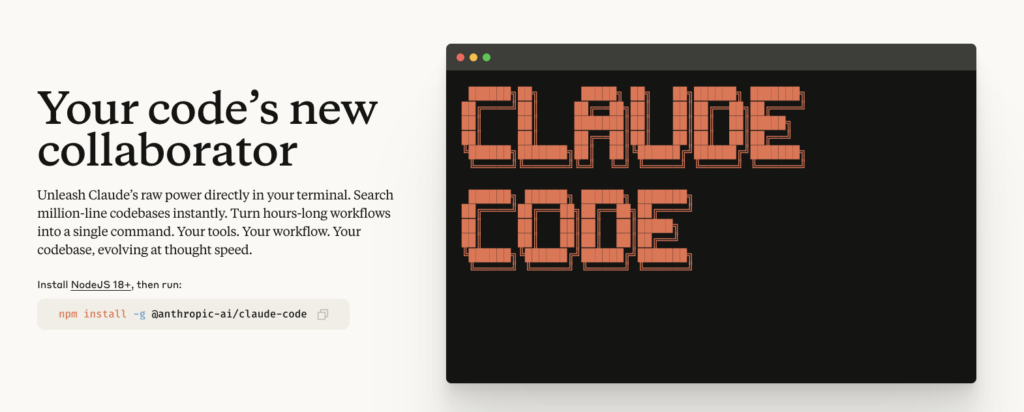
Claude Codeは、ターミナル上で動作するAI支援開発ツールです。
簡単に言えば、プロジェクト全体を理解し、実際にコード編集やコマンド実行まで行えるAIアシスタントのようなものです。従来のコード生成AIとは異なり、プロジェクトの構造を把握して具体的な作業を代行できる点が最大の特徴です。
Claude Codeの主な特徴
- プロジェクト全体の理解 — コードベース全体を解析し、アーキテクチャを把握
- 直接的なファイル編集 — 実際のファイルを編集し、変更を適用
- テスト実行・修正 — テストの実行からエラー修正まで支援
- Git操作の自動化 — コミット作成からプルリクエストまで対応
- セキュリティレビューの支援 —
/security-reviewコマンドやGitHub Actionsとの連携により、自動でコードの脆弱性をレビュー可能(要設定)
なぜClaude Codeを使うべきなのか
- 開発効率が大幅に向上
複雑なリファクタリングやバグ修正が短時間で完了 - 学習効率の改善
新しいコードベースの理解が迅速になる - 品質の向上
AIによる一貫性あるコーディングスタイルの維持 - チーム開発の効率化
マージ競合の解決やコードレビュー、ドキュメント生成の自動化が可能
応用的な使用方法については以下の記事で詳しく解説していますので、あわせて参考にしてみてください。

Claude Codeのインストールと初期設定
必要な環境
- Node.js(バージョン18以上推奨)
- npm(Node.jsに同梱)
- ターミナルアプリケーション(macOS:Terminal、Windows:PowerShellなど)
インストール手順
ステップ1:Node.jsとnpmの確認
node --version
npm --version例:
v18.17.0
9.6.7ステップ2:Claude Codeのインストール
npm install -g @anthropic-ai/claude-codeバージョン確認:
claude --versionステップ3:起動とモード切替
claude起動後は日本語でも対話形式で操作可能。Shift+Tabキーでモード切替ができ、「通常モード ⇄ auto-accept モード ⇄ plan モード」に変更できます。auto-acceptでは確認ダイアログをスキップ可能です。
実践的な活用パターン
パターン1:新しいプロジェクトの理解
このアプリケーションの主要な機能とアーキテクチャを説明して。特に認証システムの実装方法を詳しく教えて短時間でコードベース全体を解析し、構成を説明。
パターン2:バグ修正とテスト
テストが失敗している原因を調査して修正してエラー原因の特定、修正、テスト再実行まで自動化。
パターン3:コードリファクタリング
このコンポーネントをReact 18のConcurrent Featuresを使って最適化して最新仕様に合わせた最適化を提案・実装。
料金体系(2025年8月時点)
Claude Codeは単体契約ではなく、以下のプランに含まれる形で提供されます。
| プラン名 | 料金 | 特長 |
|---|---|---|
| Pro | $20/月(年払いで月/$17相当) | 個人開発者・小規模向け |
| Max | $100/月(約5倍) $200/月(約20倍) | 高頻度利用者・中~大規模向け |
| Enterprise | カスタム | 大規模組織向け |
※ProやMaxは5時間ごとの使用量リセットがあり、完全な使い放題ではありません。
※2025年8月28日から週次上限が追加予定です。
他社AI開発ツールとの比較(2025年8月時点)
| ツール名 | 月額料金 | 主な機能 |
|---|---|---|
| Claude Code (Pro–Max) | $20〜$200 | コード理解・編集・テスト・Git操作・セキュリティレビュー |
| GitHub Copilot | 約$10/月(Pro) | 補完・提案 |
| Cursor | Pro $20/月、Ultra $200/月 | IDE統合・高度なAI支援 |
| JetBrains AI Assistant | 年払い換算で$8.33/月(AI Pro) | JetBrains IDE内AI機能 |
まとめ
Claude Codeは、プロジェクト全体を理解して編集・実行まで行えるAI開発支援ツールです。
個人から企業まで幅広く利用可能で、正しく活用すれば開発効率と品質を大幅に向上できますので、ぜひこの記事を参考に導入してみてください。
